Roxio DVD-polttimen arvostelu: Sen ominaisuudet, laatu, hinta
Kun etsit markkinoilta hyvää CD- tai DVD-poltto-ohjelmistoa, on olemassa yksi tuotemerkki, Roxio, jota et saa sivuuttaa. Tältä alustalta löydät erittäin helpon ja nopean ohjelmiston, Roxio DVD Burnerin. Ja se tarjoaa meille myös joitakin lisäominaisuuksia. Pelkästään sen nimestä ja virallisella verkkosivustolla olevasta kuvauksesta voi kuitenkin olla vaikea saada kattavaa tietoa ohjelmistosta. Jotta voisimme selvittää, toimiiko tämä työkalu, tässä artikkelissa... arvostelu Roxio DVD-poltin ja katso, mitä etuja sillä on muihin markkinoilla oleviin ohjelmiin verrattuna, mitä se voi tehdä meille ja mitä ongelmia sillä on edelleen. Sen hinta, sopeutumiskyky ja muut yksityiskohdat näytetään myös tässä, ja toivomme voivamme auttaa sinua ratkaisemaan kaikki ongelmasi tässä yhdessä viestissä.
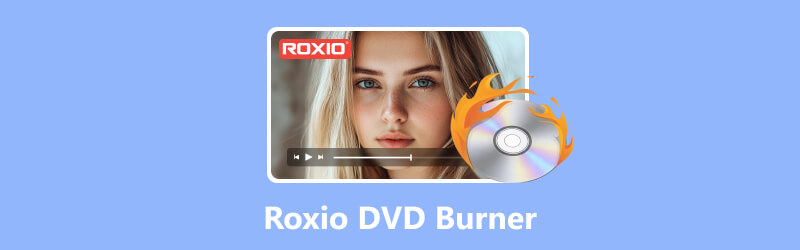
SIVUN SISÄLTÖ
Osa 1. Roxio DVD-polttimen arvostelu
Mennään suoraan asiaan ja tarkastellaan Roxio DVD Burneria. Tämä osio jaetaan useisiin alaosioihin, mukaan lukien Roxio DVD Burnerin merkitys, ominaisuudet, soveltuvuus, turvallisuus, suorituskyky, hinta, hyvät ja huonot puolet. Olemme varmoja, että saatuaan tietää kaikki nämä tiedot, pystyt muodostamaan siitä täydellisen kuvan ja määrittämään, onko Roxio DVD Burner haluamasi ja sopiiko sen hinta budjettiisi.
Hinta: $29.99 sen virallisella verkkosivustolla
Roxio DVD Burnerin koko nimi on Roxio Easy CD & DVD Burning 2. Se on ohjelmisto, joka auttaa käyttäjiä polttamaan, kopioimaan ja muuntamaan CD- ja DVD-levyjä. Se voi myös suorittaa joitakin yksinkertaisia digitaalisen median muokkaus- ja hallintatehtäviä. Tehtävät, kuten äänen, kuvien ja diaesitysten käsittely, eivät ole ongelma. Seuraavaksi esittelemme lyhyesti sen päätoiminnot useissa eri kohdissa.
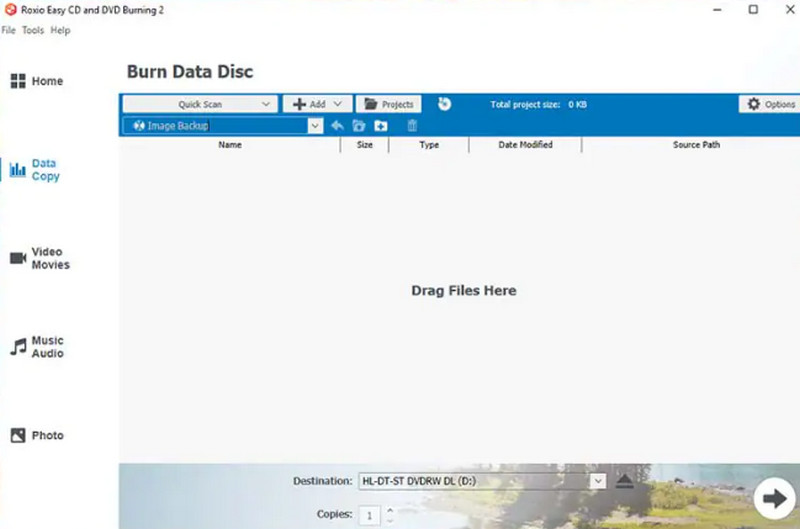
Pääpiirteet
Polta DVD- ja CD-levyjä
Sen ydintoiminto mahdollistaa käyttäjien polttaa valmisteltua dataa, ääntä, valokuvia tai videoita CD-levyille vetämällä ja pudottamalla niitä työpöydältä tai luomalla ISO-levykuvia ladatuista materiaaleista. Se mahdollistaa myös vanhojen CD-levyjen sisällön poistamisen ja korvaamisen uusilla tiedoilla.
Käsittele ääni-CD-levyjä.
Roxion DVD-poltto-ohjelmisto auttaa sinua kopioimaan musiikkia vinyylilevyiltä ja -kaseteista ja polttamaan ne tyhjille CD-levyille. Voit myös lisätä artistin metatietoja tai suunnitella albumin kannen tuotetulle CD-levylle.
Tuota ammattimaisen näköisiä levyjä
Voit käyttää Roxio DVD Burneria valikoiden ja lukujen lisäämiseen DVD-levyille. Tämä alusta tarjoaa yli 20 teemavalikkomallia ja tukee myös taustakuvien ja musiikin asettamista. Voit lyhentää videoidesi pituutta sisäänrakennetulla videonmuokkausohjelmalla tai yhdistää useita lyhyitä videoita yhdelle levylle.
Tarjoaa joitakin yksinkertaisia kuvankäsittelytyökaluja
Roxio DVD Burner tukee valokuvien rajaamista tai punasilmäisyyden poistamista kuvista. Siinä on myös helppokäyttöinen diaesitysten luontityökalu.
Yhteensopivuus
Tuettu käyttöjärjestelmäRoxio DVD Burner on nyt yhteensopiva Windows 11:n, Windows 10:n, Windows 8.x:n ja 7 SP1:n kanssa.
Ohjelmisto tukee tällä hetkellä seuraavia syöttömuotoja.
VideoAVI, HDV, DV, ASF, MOV, WMV, MP4, DVR-MS, MPEG-2 jne.
AudioCD, MP3, WAV, WMA, AAC, OGG, FLAC, M4A jne.
KuvaTiedostot: JPG, PNG, TIFF, GIF ja BMP.
Turvallisuus
Valitettavasti Roxio DVD Burner ei tällä hetkellä tarjoa mitään turvatoimia, joten sillä ei ole takeita CD- tai DVD-levyjen polttamisesta. Heidän tuotteillaan on kuitenkin aina ollut suhteellisen hyvä maine markkinoilla, ja useimmat käyttäjät ilmoittavat, etteivät he kohtaa ongelmia virusten, haittaohjelmien jne. kanssa.
Hyvät ja huonot puolet
Plussat
Asennus- ja käyttöprosessi on hyvin yksinkertainen.
Tarjoaa joitakin yksinkertaisia valokuvien, videoiden ja äänen muokkaustyökaluja.
Tarjoaa hyvää teknistä tukea. Löydät monia oppaita foorumeista, yhteisöistä ja muista paikoista.
Haittoja
Ominaisuudet ovat liian yksinkertaisia.
Puuttuu mukautettuja asetuksia.
Ei tue Blu-ray-levyjen käsittelyä.
Osa 2. DVD-levyn polttaminen Roxio DVD Burnerilla
Nyt kun meillä on tarpeeksi kirjallista tietoa, meidän on vielä sovellettava sitä käytännössä nähdäksemme, onko Roxio DVD Burner todella hyvä.
Tässä osiossa on yksityiskohtaiset vaiheittaiset ohjeet DVD-levyn polttamiseen Roxio DVD Burnerilla.
Vaihe 1. Lataa Roxio DVD Burner Windows-tietokoneellesi. Käynnistä se, niin Roxio Home -ikkuna tulee näkyviin. Etusivu-kategoria valittu. Napsauta vasemmalla puolella Data/Kopio > Polta tiedot levylle.
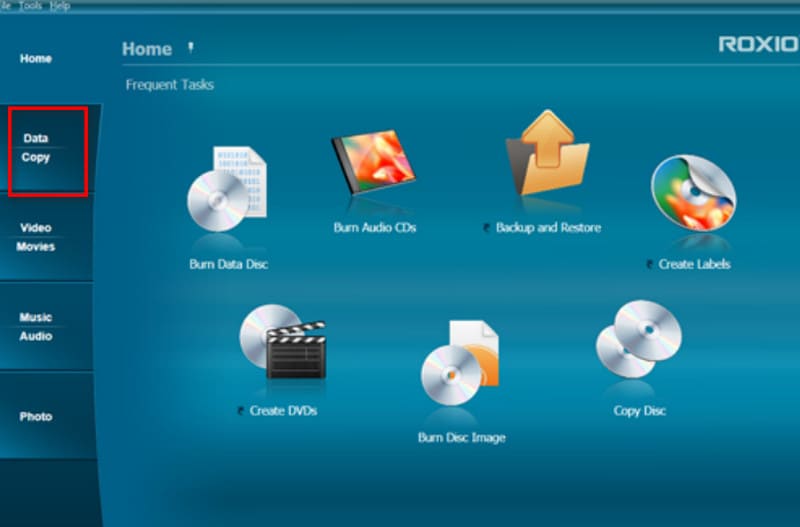
Vaihe 2. Aseta tyhjä CD- tai DVD-levy asemaan. Napsauta +Lisätä ja valitse kohdetiedostot tai -kansio.
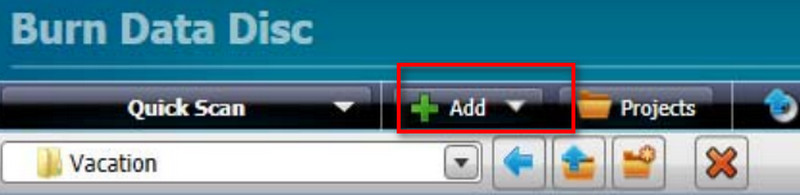
Vaihe 3. Anna levyllesi nimi ja syötä se Nimeä levysi tekstiruutu. Kohdan alla Kohde -välilehdellä valitse tyhjä levy. Aloita sitten polttaminen napsauttamalla isoa vihreää painiketta.

Osa 3. Paras Roxio-vaihtoehto: Vidmore DVD Creator
Jos Roxio DVD Burnerin tarjoamat ominaisuudet eivät mielestäsi tyydytä sinua tai jos haluat nauttia enemmän vapaudesta CD-levyjä polttaessasi, suosittelemme kokeilemaan sen parasta vaihtoehtoa, Vidmore DVD CreatorVidmore DVD Creatorissa on kaikki Roxio DVD Burnerin ominaisuudet. Ja se tarjoaa enemmän vaihtoehtoja valikoiden ja videoiden mukauttamiseen. Ohjelma tukee tällä hetkellä MP4-, AVI-, MOV WMV-, MKV-, FLV-, TS-, MTS- ja M2TS-muotoisten videoiden polttamista DVD- tai Blu-ray-levyille, ja voit myös muuntaa digitaalisia videoita ISO-kuvatiedostoiksi.
Ennen polttamisen aloittamista voit käyttää Vidmore DVD Creatorin sisäänrakennettua videonmuokkausohjelmaa videon leikkaamiseen, kääntämiseen ja parantamiseen tai vesileimojen, tekstitysten ja muun sisällön lisäämiseen näytölle. Löydät täältä monia levyvalikoiden malleja, ja voit mukauttaa niiden taustakuvia, musiikkia, fontteja, värejä ja muuta sisältöä.
Näin poltat videoita DVD:lle Vidmore DVD Creatorilla.
Vaihe 1. Lataa ja asenna Vidmore DVD Creator laitteellesi. Siirry pääkäyttöliittymään ja napsauta DVD-levy > Lisää mediatiedostot ladataksesi poltettavan videon. Napsauta sitten Seuraava.

Vaihe 2. Valitse nyt DVD-levyllesi valikkomalli. Voit muokata painiketta ja otsikkoa haluamallasi tavalla. Napsauta Polttaa käynnistääksesi asetukset ikkuna.

Vaihe 3. Säädä kohdetta, polttoasetuksia ja toistotilaa. Lopuksi napsauta Polttaa aloittaaksesi siirtoprosessin.

Kun DVD-poltto Kun prosessi on valmis, Vidmore DVD Creatorin tarjoama ilmainen DVD-soitin antaa sinun tarkistaa, onko tulos kuvittelemasi mukainen.
Osa 4. Roxio DVD Burner -arvostelun usein kysytyt kysymykset
Mitkä ovat Roxion järjestelmävaatimukset?
Laitteesi on oltava Windows 11-, Windows 10-, Windows 8.x- ja Windows 7 SP1 -käyttöjärjestelmille mukautettu, ja sen muistikokoonpanon on oltava vähintään tämä: Intel® 1,6 GHz:n Pentium 4 -suoritin tai AMD:n vastaava, 1 Gt RAM-muistia.
Onko Windows 10:ssä DVD-poltin?
Tietokoneesi Windows Media Player on paras DVD-levyjen poltto- ja soitin. Ja se on sisäänrakennettu järjestelmään, joten se on täysin turvallinen.
Onko kannettavissa tietokoneissa DVD-poltinta?
Voit tarkistaa, onko tietokoneessasi sisäänrakennettu optinen asema. Jos on, voit luoda DVD-levyn DVD-poltto-ohjelmistolla. Tällainen laite on kuitenkin nykyään harvinainen.
Johtopäätös
Tämä on a Roxio DVD-poltin arvostelu. Täällä näet sen parametrit ja kaikki ominaisuudet. Se on riittävän hyvä päivittäisiin tarpeisiimme, vaikka useimmat meistä pitävät sen ominaisuuksia edelleen melko vähäisinä ja perustasona. Siksi suosittelemme sen parhaan vaihtoehdon, Vidmore DVD Creatorin, käyttöä. Tässä ohjelmistossa on henkilökohtaisemmat asetukset ja käyttöliittymä on riittävän yksinkertainen käyttää.



